AC Mirage: Opcje graficzne na konsoli AC Mirage poradnik, porady
Grając w AC Mirage na konsoli macie problem z podjęciem decyzji co do trybu graficznego? Ta strona poradnika pomoże Wam podjąć decyzję.
Ostatnia aktualizacja: 2 października 2023
Assasin's Creed Mirage w wersji na konsole najnowszej generacji oddaje w ręce odbiorców możliwość wyboru pomiędzy dwoma trybami graficznymi. Dzięki nim, gracze mogą zadecydować, czy podczas zabawy gra priorytetyzować ma wysoka liczbę klatek na sekundę, czy jakoś wyświetlanego obrazu.
Ze strony tej dowiecie się jakie są charakterystyczne cechy każdego z trybów, a także jak je zmienić. Informacje te pomogą Wam zdecydować, która z opcji jest dla Was najlepsza.
Czym różnią się obie opcje graficzne?
Opcja wyboru różnorodnych trybów graficznych dostępna jest w AC Mirage w wersji na obecną generację konsol (PS5, XSX). Wersje na poprzednią generację (PS4, XO) posiada tylko jeden, niezmienny preset graficzny.
Wysoka liczba klatek
Opcja opisana jako "Wysoka liczba klatek" priorytetyzować będzie utrzymanie wysokiej płynności rozgrywki (60 FPS) kosztem jakości obrazu. W intensywnych momentach, gra dynamicznie skalować będzie rozdzielczość wyświetlanego obrazu. Tryb ten oszczędniej będzie serwować również zaawansowane graficzne efekty.
Wyższa płynność pozwoli lepiej "wczuć się" w dynamiczna rozgrywkę produkcji oraz, potencjalnie, ułatwi tarcia z trudniejszymi przeciwnikami.
Jakość
Tryb jakości przeznaczony jest dla graczy oczekujących bardziej "kinowego" doświadczenia. Opcja ta stawia przede wszystkim na wysoką rozdzielczość oraz imponujące, graficzne efekty. Czyni to kosztem zmniejszonej liczby klatek na sekundę, które w tym przypadku oscylować będą w okolicy 30.
Opcja ta sprawdzi się w przypadku odbiorców oczekujących wizualnego spektaklu i gotowych na ustępstwa w postaci gorszej płynności zabawy,
Jak przełączać się pomiędzy trybami graficznymi?
Przy pierwszym uruchomieniu AC Mirage na konsoli, gra poprosi Was o wybór preferowanego trybu graficznego. Jeżeli początkowa decyzja nie sprosta Waszym oczekiwaniom, możecie łatwo zmienić ją w menu ustawień gry.
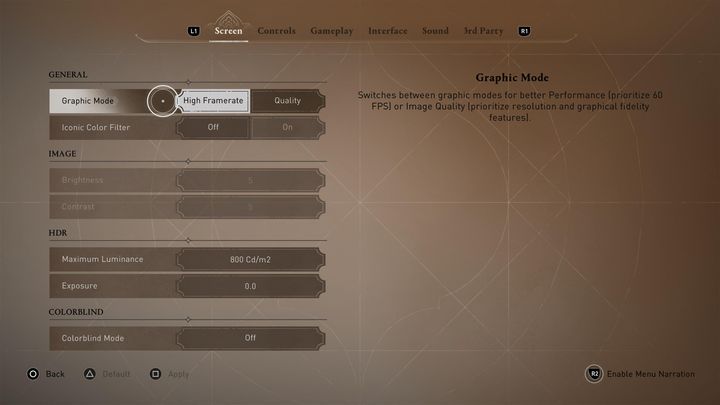
W menu opcji skierujcie się do zakładki "Obraz". Znajdująca się u szczytu opcja pozwoli Wam wybrać jeden z dwóch trybów obrazu. Wybierzcie przy pomocy kursora interesujący Was preset, a następnie kliknijcie "Zastosuj".
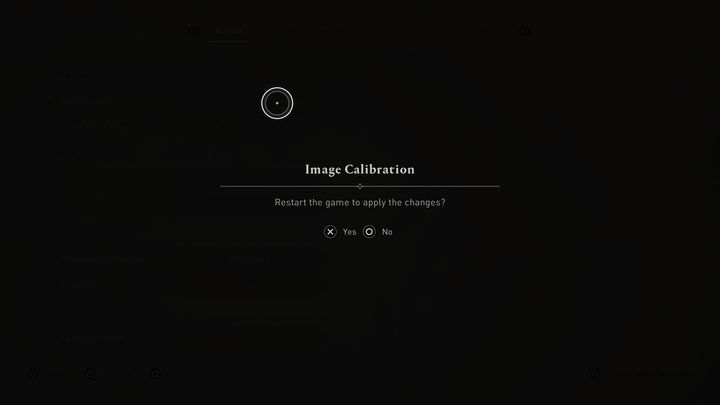
Co ważne, zmiana trybu graficznego wymusi na Was restart gry, o czym poinformuje Was treść powyższego ekranu. Zaakceptowanie warunków automatycznie zrestartuje produkcję, która uruchomi się z aktywną nową opcją.
Przed zmianą trybu graficznego i związanym z nim resetem gry, upewnijcie się, że zapisaliście postępy Waszej zabawy.
